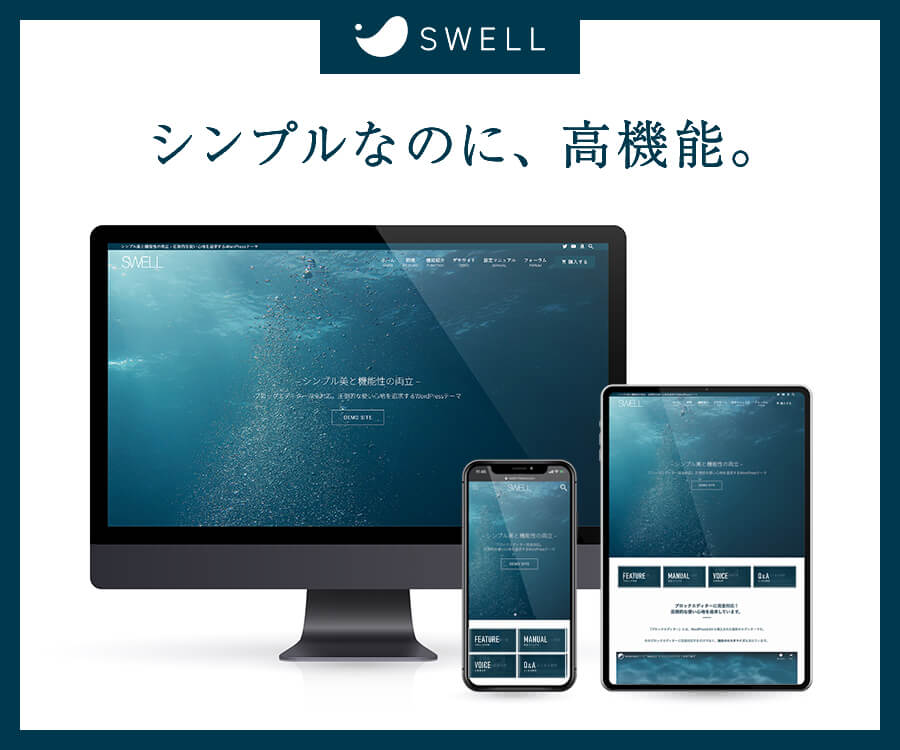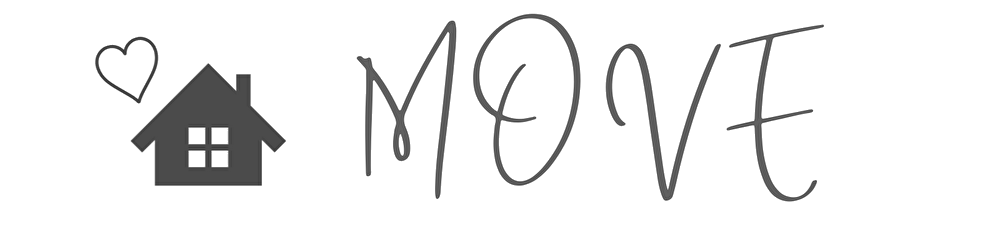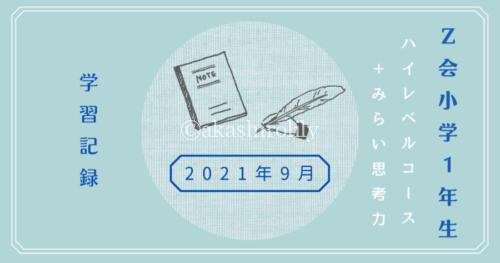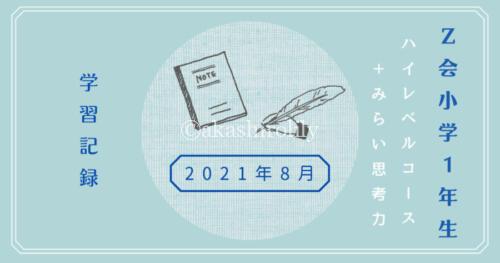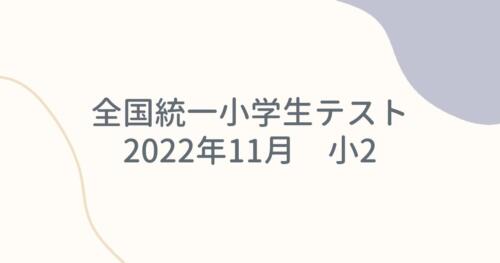チャレンジタッチを始める前にやらなければならないこと。
それはチャレンジタッチの初期設定です。
チャレンジタッチに画面保護フィルムは必要?
初期設定の前に我が家がやろうと思ったのがチャレンジタッチの画面に画面保護フィルムを貼ることです。

でも画面フィルムにお金をかけたくないということで、ダイソーに行って保護フィルムを購入してきました。
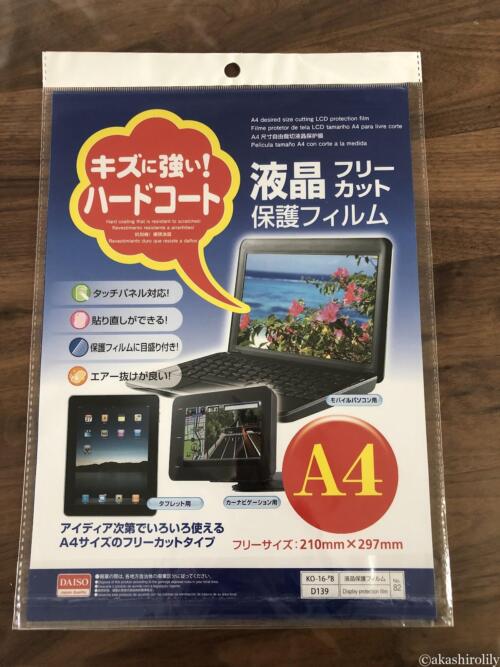
スポンサーリンク
フリーサイズの保護フィルムなので自分で適当な大きさに切って貼り付けます。
fire HDタブレットにはいい感じに貼ることができたのでチャレンジタッチも行けそうかな。
画面の大きさに合わせて切ります。

フィルムには目盛りがついているので簡単に切ることができます。
しかし
この保護フィルムはチャレンジパッド3にはおすすめしません。
我が家はチャレンジパッド3です。
フィルムのせいというよりは、チャレンジパッドの画面のせい?
綺麗に貼ることができませんでした。
チャレンジパッドの画面はつるつるしていなくて、ざらざらしているので貼り付けにくいのかな?
チャレンジパッドNext はまた違うのかな?
新しいチャレンジパッドは、まだ特定の学年しか使えないので分からないです。
頑張って気泡を抜いて貼り付けてもよかったのですが、画面を触りすぎて壊れても嫌だったので貼ることを諦めました。
スポンサーリンク
そもそも貼り付けた状態でうまく作動するのかなと疑問は残ります。
公式サイトにも「保護シート(保護フィルム)のご利用は避けてください。」とあります。
貼るかどうかは自己責任といったところでしょうか。
また、画面と画面の周りの枠部分との高さが違うのでフィルムを貼り付けたらとれなくなりそう。
フィルムを貼る方は注意してくださいね。
スポンサーリンク
初期設定は簡単!手順通りに進めたらOK!
初期設定に関しては特に難しい設定はないです。
手順が載った説明書も付属されています。

スポンサーリンク
チャレンジパッドはすぐには初期設定できない
子どもがせかすので箱から出してすぐに充電しながら設定を行うことにしましたが、すぐには設定ができないのです。
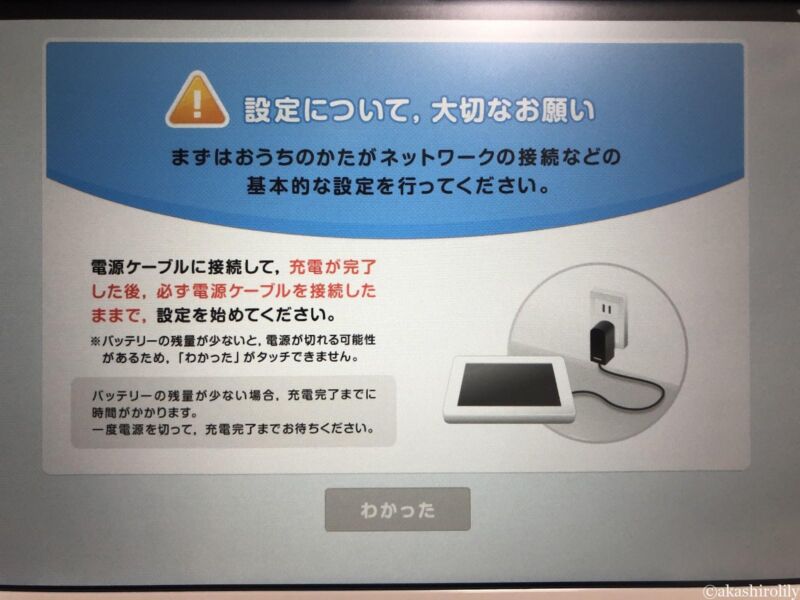
どうやらある程度充電がされていて、なおかつアダプターで接続されている状態でしか設定ができない仕様らしいです。
「わかった」ボタンを押すことができないので次に進むことができません。
しばらく待つことに…
スポンサーリンク
チャレンジパッドはエラーでまくり?
ようやく充電もされたので初期設定を始めます。
初期設定ではデータのダウンロードやWi-Fi・保護者の設定などをします。
それだけのはずだったのに、ここからが本当に長かった。
保護者のメールアドレスに送られたコードを入力すると、エラーになって最初の画面からやり直しになるんです。
何度この画面を見たことか。
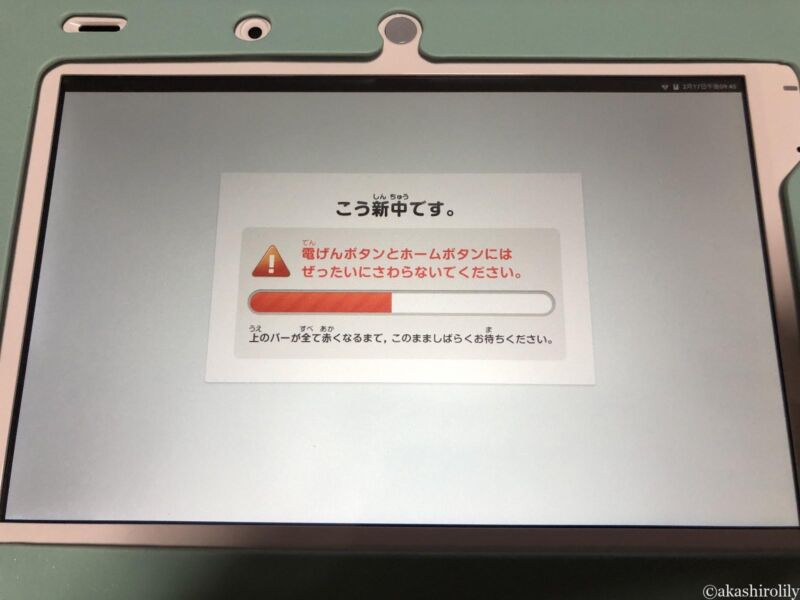
次エラーになったらサポートセンターにクレームの電話してやる!
とイライラしてましたが、Wi-Fiが2.4GHZの方に繋がっていたのをもう一つ(5GHz)の方に繋げたら何事もなかったように無事に完了できました。
家のwifiのせいなのか、チャレンジタッチのサーバのせいなのか。
調べてみたら、私以外にもエラーになった方もいるようでした。
チャレンジタッチに限ったことではなく、スマイルゼミなどのタブレット教材でもエラーはあるようです。
たまにならいいですが、これが続くとなるとタブレットの通信教材としては致命的ですよね。
しばらく続けながら様子をみていこうと思います。
以上チャレンジタッチの初期設定についてまとめてみました。
スポンサーリンク